Word換行時英文單詞分開怎麼辦 word中換行時讓英文單詞不分開如何設置
word是我們編輯文檔很好的工具,不過有不少小夥伴在使用word編輯英文文章的時候發現,進行換行的時候,單詞就會分開跟著換行,這樣看著很不舒服,那麼word中換行時讓英文單詞不分開如何設置呢?有兩種設置方法,如果你感興趣的話,可以一起來看看具體是怎麼進行設置的吧。
方法一:永久設置
1、此方法適用WPS和Word2003,打開Word發現圖中單詞在換行時被自動分開;
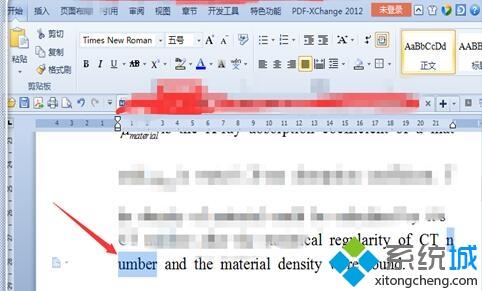
2、我們點擊左上角WPS圖標後的倒三角,選擇【格式】—【段落】;
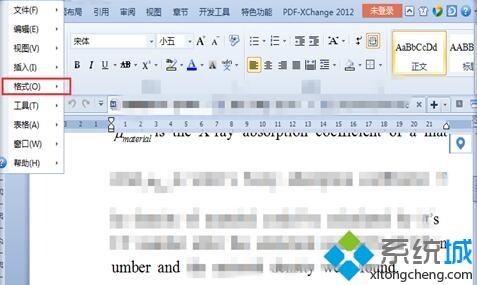
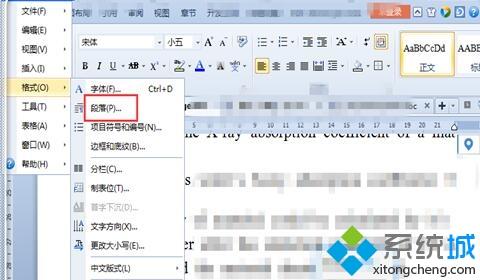
3、選擇【換行和分頁】;

4、取消【允許西文在單詞中間換行】,點擊【確定】,重啟Word即可生效。
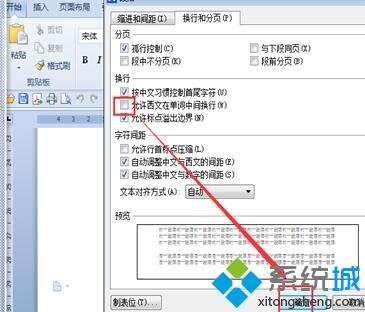
方法二:選定
1、我們直接選中需要改變換行的文章內容;
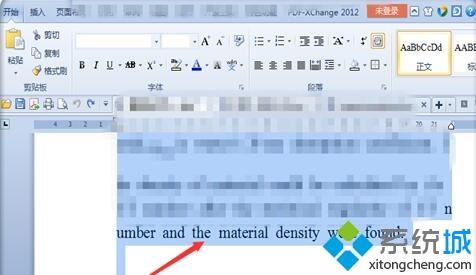
2、點擊鼠標右鍵,點擊【段落】;

3、取消【允許西文在單詞中間換行】,點擊【確定】就可以瞭。
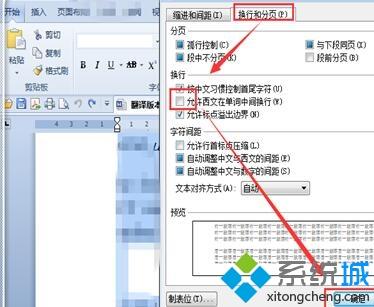
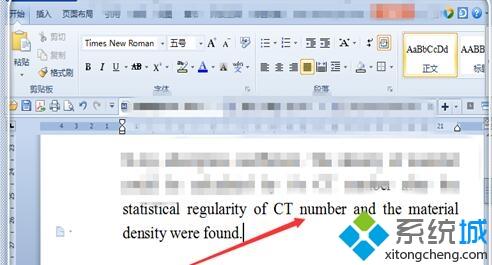
以上就是word中換行時讓英文單詞不分開的詳細設置步驟,按照上述的方法操作之後就不會再分開瞭,大傢可以試試看吧。
推薦閱讀:
- word2016密鑰|word2016激活密鑰最新|word2016產品密鑰
- pdf是什麼格式 pdf和word的區別
- 怎麼將圖片轉換成word文檔 圖片怎麼轉成word文檔格式
- rtf是什麼格式的文件 rtf格式和word的區別
- 如何在word文檔的方框裡打勾 word方框勾號怎麼打出來